Как отключить уведомления на смартфоне
Сложно представить более раздражающую функцию на смартфоне, чем бесконечные предложения оставить отзыв или обновить что-нибудь.
Как отключить уведомления на Android / фото ua.depositphotos.com
Больше, чем зависающий смартфон, раздражают разве что уведомления. Особенно, в случаях, когда это не действительно важная информация, а надоедливые напоминания оставить отзыв или другой рекламный шлак.
Рассказываем, как отключить их на Android-смартфоне быстро и навсегда. Ниже три способа, как это сделать.
Как отключить уведомления на Android через «Настройки».
Первым делом необходимо открыть сами «Настройки». В меню найти и выбрать пункт «Уведомления» или «Приложения и уведомления» (зависит от версии операционки).
Видео дняВ открывшемся списке отыщите приложение, уведомлениями которого вы хотите управлять. Нажмите на него. Должно появиться новое окно настроек уведомлений нужного приложения.
Передвигайте метки, чтобы управлять нужными напоминаниями. В тех случаях, когда необходимо отключить разом все уведомления нужно воспользоваться переключателем «Показывать уведомления» оставив его выключенным.
В тех случаях, когда необходимо отключить разом все уведомления нужно воспользоваться переключателем «Показывать уведомления» оставив его выключенным.
Как отключить уведомления в специальной Android-шторке
Открыть соответствующую шторку можно простым жестом пальца вниз от верха экрана – там будут показаны актуальные уведомления. Для того, чтобы напоминания такого типа больше вас не тревожили, нажмите на него и удерживайте палец несколько секунд. После этого появится переключатель, который необходимо передвинуть.
Так же можно провести по уведомлению пальцем справа на лево и нажать иконку шестеренки, где опять будет переключатель отключения уведомлений такого типа.
Отключить уведомления через меню «Не беспокоить».
Для реализации данного метода необходимо открыть Android-шторку, описанную в методе выше. В ней есть специальный значок, отвечающий за включение меню «Не беспокоить».
Некоторые версии операционной системы могут размещать эту кнопку на второй странице иконок.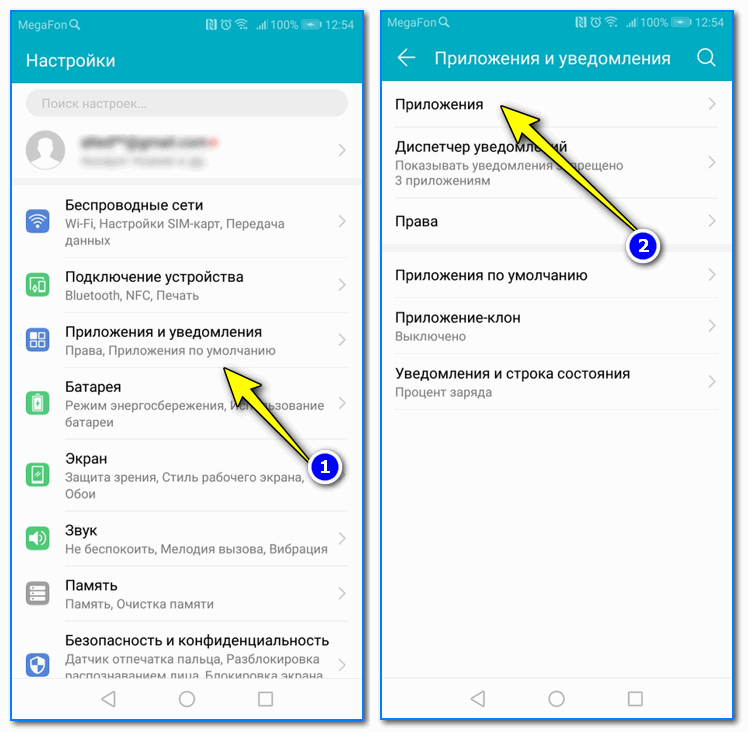 Чтобы ее найти просто проведите по шторке пальцем вправо. Уведомления в режиме «Не беспокоить» приходить не будут.
Чтобы ее найти просто проведите по шторке пальцем вправо. Уведомления в режиме «Не беспокоить» приходить не будут.
Если вы нажмёте и будете удерживать кнопку «Не беспокоить» в шторке, то откроются дополнительные настройки. В них можно подогнать автоматическое отключение уведомлений под конкретное расписание. Например, некоторые пользователи предпочитают отключать напоминания ночью или во время работы.
Читайте также:
Ранее УНИАН делился лайфхаком, как ускорить зарядку смартфона. Эта «фича» доступна для всех телефонов, начиная от старых кнопочных моделей и заканчивая современными смартфонами, фаблетами и тп.
Также писали о простых способах ускорить работу смартфона. Иногда достаточно просто очистить девайс от системного мусора и ненужных файлов. Для этого можно использовать как вмонтированные, так и сторонние приложения.
- Shazam запускает веб-версию для ПК: искать музыку теперь можно прямо в браузере
- Названы способы, как скачать музыку с YouTube на смартфон или компьютер в пару кликов
- Как посмотреть сохраненные пароли в популярных браузерах: пошаговая инструкция
можно ли убрать всплывающие оповещения
Смартфон – это устройство, позволяющее своему владельцу всегда находиться в курсе событий.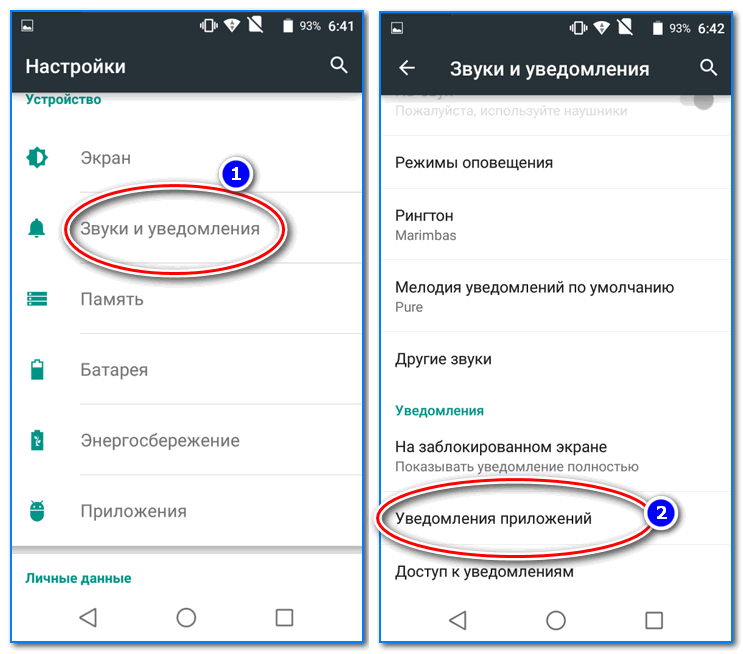 Аппаратной части телефона в этом помогают программные фишки вроде всплывающих уведомлений. Своим появлением они сигнализируют о поступлении сообщений, а также новостей из информационных источников. Но вы все равно должны знать, как отключить уведомления на операционной системе Андроид, поскольку некоторые оповещения являются лишними.
Аппаратной части телефона в этом помогают программные фишки вроде всплывающих уведомлений. Своим появлением они сигнализируют о поступлении сообщений, а также новостей из информационных источников. Но вы все равно должны знать, как отключить уведомления на операционной системе Андроид, поскольку некоторые оповещения являются лишними.
СОДЕРЖАНИЕ СТАТЬИ:
Как убрать всплывающие уведомления в Андроиде
Прежде чем начать говорить о способах отключения оповещений, стоит пояснить, что уведомления бывают двух типов:
- от веб-сайтов;
- от приложений.
Несмотря на то, что все оповещения появляются только при активном интернете, они играют разную роль. Так, сигналы приложений порой являются полезными (например, когда приходит сообщение в мессенджере), а уведомление от сайтов многими людьми воспринимаются лишними, поскольку активируются по невнимательности. В этой связи предлагается рассмотреть один из двух способов отключения, который соответствует именно вашей ситуации.
С веб-сайтов
От сайтов оповещения на телефоне появляются только в том случае, если пользователь разрешает их при посещении тех или иных ресурсов. Как правило, люди просто жмут кнопку «ОК», чтобы пропустить всплывающее окошко, а потом им приходится вручную отключать уведомления:
- Запустите браузер, от которого приходят оповещения.
- Откройте настройки веб-обозревателя, а затем – «Уведомления».
- Снимите галочки с тех сайтов, от которых вы не хотите видеть всплывающие окна.
Также вы можете разом отключить все уведомления от сайтов, заблокировав появление всплывающих сообщений от браузера. В этой ситуации речь идет о деактивации функции для отдельных приложений, так что сразу переходим к следующему пункту материала.
От приложений
Избавиться от сообщений, которые приходят от отдельных приложений, можно по следующей инструкции:
- Откройте настройки телефона.

- Перейдите в раздел «Уведомления», а затем – «Приложения».
- Переведите ползунок в положение «Выкл.» напротив тех программ, от которых вы не хотите получать сообщения.
Обратите внимание, что название некоторых пунктов меню, а также алгоритм действий могут отличаться в зависимости от производителя и модели устройства.
В заключение расскажем, как убрать звук оповещений, если вы готовы их оставить, но не хотите, чтобы они вас отвлекали. Для этого в разделе настроек «Уведомления» нужно выбрать пункт «Звук» и выставить там значение «Выкл.». Сообщения продолжат появляться, но уже без звукового сигнала.
Какие уведомления лучше оставить
Отключая оповещения, вы улучшаете работу смартфона сразу двух точек зрения:
- во-первых, на экране появляется меньше лишней информации;
- во-вторых, смартфон начинает работать дольше, так как ему не нужно постоянно отслеживать, нет ли чего-то новенького в приложении.
Тем не менее, отключение данной опции является полезным далеко не всегда.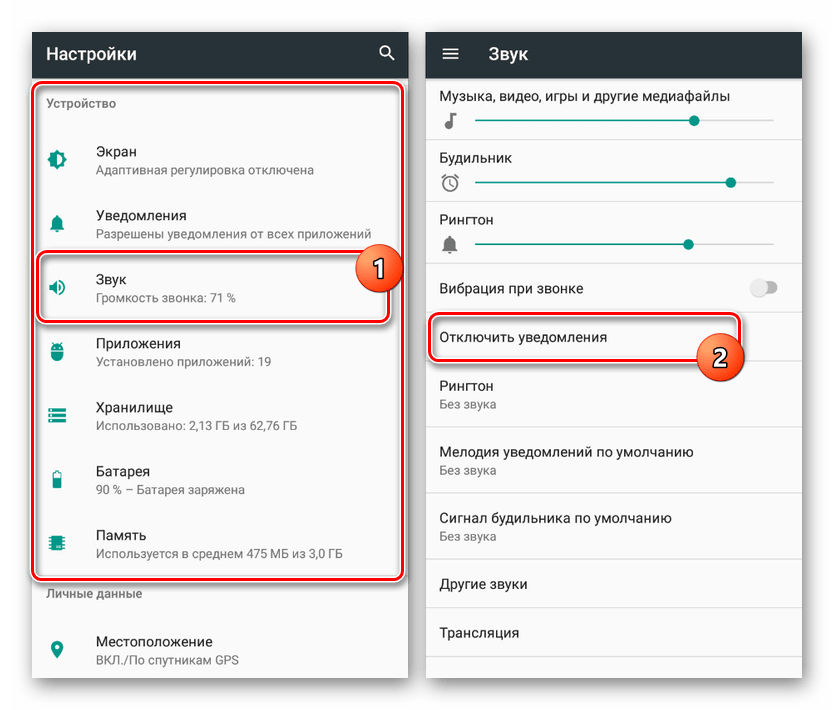 Так, если вы отключите сигналы для мессенджеров, то можете пропустить важное сообщение. В целом, рекомендуется держать уведомления включенными для следующих типов программ:
Так, если вы отключите сигналы для мессенджеров, то можете пропустить важное сообщение. В целом, рекомендуется держать уведомления включенными для следующих типов программ:
- стандартные приложения «Сообщения» и «Контакты»;
- мессенджеры;
- социальные сети;
- новостные сервисы.
Впрочем, у каждого человека свои сценарии использования устройства. Кому-то не нужны оповещения в виде новостей, а кто-то хочет всегда быть в курсе событий, чтобы не пропускать актуальную информацию. Поэтому действуйте только исходя из собственных потребностей. Все, о чем говорилось выше – рекомендации, ориентированные на среднестатистического пользователя.
Вам помогло? Поделитесь с друзьями — помогите и нам!
Твитнуть
Поделиться
Поделиться
Отправить
Класснуть
Линкануть
Вотсапнуть
Запинить
Читайте нас в Яндекс Дзен
Наш Youtube-канал
Канал Telegram
Бесплатный Chat GPT на русском языке
«Как-нибудь» или «как нибудь» – как правильно пишется?
Как отключить уведомления приложений на телефоне Android
Tada Images/Shutterstock Автор: Маринель Сигу/25 марта 2023 г. , 9:00 по восточному поясному времени
, 9:00 по восточному поясному времени
С десятками приложений на вашем Android-устройстве, скорее всего, вы будете получать всевозможные уведомления в течение всего дня. Появляется уведомление от вашего приложения для обмена сообщениями, вашего приложения доставки и даже вашего приложения погоды. Больше всего раздражает то, что некоторые из этих уведомлений неуместны или ненужны и могут прерывать все, что вы делаете.
К счастью, есть способ сделать эти уведомления приложений менее надоедливыми. Режим «Не беспокоить» запрещает всем вашим приложениям отображать или воспроизводить оповещения на вашем телефоне Android, чтобы вы могли сосредоточиться на том, что делаете. Однако, если это кажется слишком большим, вы также можете отключить уведомления для отдельных приложений, запретить их отображение на экране блокировки или отложить уведомления и проверить их позже.
Независимо от того, какой взлом уведомлений Android вам подходит, мы проведем вас через пошаговый процесс для каждого метода. Небольшой отказ от ответственности, однако, что шаги могут различаться в зависимости от версии вашей ОС Android и модели телефона.
Небольшой отказ от ответственности, однако, что шаги могут различаться в зависимости от версии вашей ОС Android и модели телефона.
Как отключить все уведомления приложений
Marinel Sigue/SlashGearПредположим, вы находитесь на важной встрече и не хотите, чтобы ваш телефон оповещал вас о каких-либо уведомлениях — визуальным, звуковым или и тем, и другим. Эффективный способ отключить все уведомления вашего приложения сразу — использовать режим «Не беспокоить» (DND) на вашем телефоне Android. После активации этого режима ваши уведомления перестанут издавать звук или вибрацию и не будут отображаться на экране блокировки или панели уведомлений.
Режим «Не беспокоить» также можно настроить в соответствии с вашими потребностями. Например, определенные вызовы, сообщения или приложения могут по-прежнему проходить, пока включен режим «Не беспокоить». Вы также можете настроить режим «Не беспокоить» на автоматическое включение и выключение по заранее заданному расписанию. Вот как включить режим «Не беспокоить»:
Вот как включить режим «Не беспокоить»:
- Проведите вниз от верхней части главного экрана вашего устройства.
- Нажмите и удерживайте кнопку «Не беспокоить», чтобы открыть настройки «Не беспокоить».
- Укажите, какие параметры будут разрешены при включенном режиме «Не беспокоить».
- Люди : Вы можете выбрать, какие разговоры, звонки и сообщения могут обходить режим «Не беспокоить».
- Приложения : Добавьте, какие приложения могут прерывать вас, когда включен режим «Не беспокоить».
- Будильники и другие прерывания : По умолчанию будильники, напоминания и события календаря могут отправлять вам уведомления. Если вы хотите отключить их, просто переключите переключатель рядом с каждым из них.
- Наконец, нажмите «Включить сейчас» вверху, чтобы включить функцию «Не беспокоить».
Как отключить уведомления для определенного приложения
Marinel Sigue/SlashGear Если вы хотите отключить уведомления только для определенных приложений, есть несколько способов сделать это.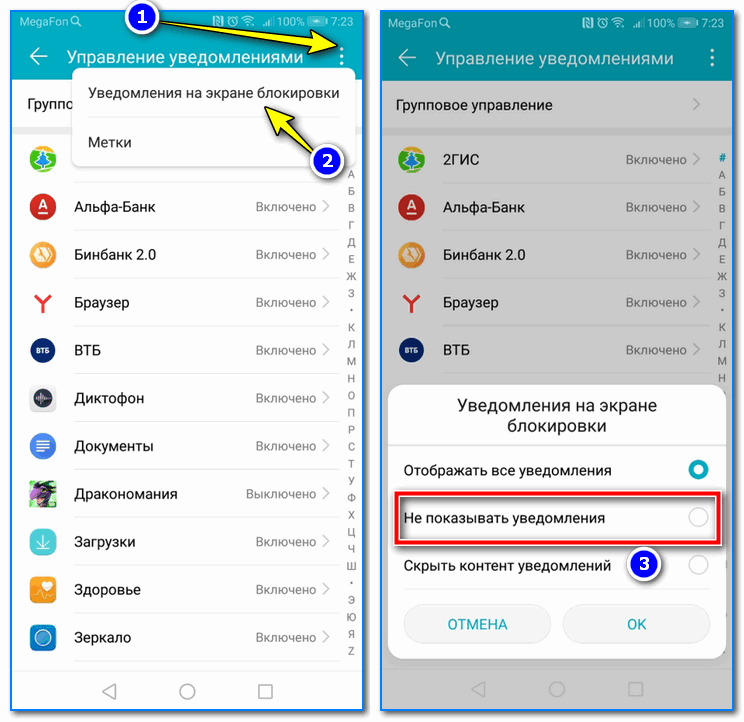 Один из списка приложений в настройках.
Один из списка приложений в настройках.
- Запустите приложение «Настройки».
- Нажмите Приложения и уведомления.
- Выберите «Просмотреть все приложения».
- Прокрутите список и выберите приложение, которое хотите отключить.
- Нажмите «Уведомления».
- Отключите «Все уведомления».
Если вы хотите отключить приложения, которые часто отправляют вам уведомления, выполните следующие действия:
- В приложении «Настройки» перейдите в «Приложения и уведомления».
- Выберите Уведомления.
- Нажмите «Просмотреть все за последние 7 дней».
- Нажмите «Последние».
- В раскрывающемся меню выберите «Наиболее частые», чтобы отсортировать приложения по количеству уведомлений, которые они вам отправляют.
- Прокрутите список и выключите переключатель рядом с приложениями, для которых вы хотите отключить уведомления.
Кроме того, вы можете отключить уведомления для определенных приложений, как только они появятся на панели уведомлений. Когда вы получите уведомление, проведите пальцем вниз, чтобы открыть панель уведомлений. Затем нажмите и удерживайте уведомление. Это откроет параметры уведомлений для этого конкретного приложения. Выберите «Отключить уведомления» и отключите «Все уведомления». Наконец, нажмите «Применить».
Когда вы получите уведомление, проведите пальцем вниз, чтобы открыть панель уведомлений. Затем нажмите и удерживайте уведомление. Это откроет параметры уведомлений для этого конкретного приложения. Выберите «Отключить уведомления» и отключите «Все уведомления». Наконец, нажмите «Применить».
Как отключить уведомления на экране блокировки
Marinel Sigue/SlashGearМожно по-прежнему получать уведомления приложений, но без их отображения на экране блокировки телефона. Это полезно в тех случаях, когда вы не хотите пропустить важные оповещения, но также не хотите, чтобы ваш телефон просыпался и беспокоил вас. Вот как это можно настроить:
- Перейдите в приложение «Настройки».
- Выберите Приложения и уведомления.
- Выберите Уведомления.
- Нажмите «Уведомления на экране блокировки».
- Выберите «Не показывать уведомления».
После того, как вы это сделаете, вы по-прежнему будете слышать звук уведомления, но экран вашего телефона не загорится и не покажет никаких уведомлений на экране блокировки.
Как отложить уведомления
Marinel Sigue/SlashGearПомимо полного отключения уведомлений приложений, Android также позволяет отложить уведомление. Эта функция может пригодиться, когда вам нужно отклонить уведомление сейчас, но вы хотите получить напоминание, чтобы проверить его позже. Чтобы включить откладывание уведомлений, выполните следующие действия:
- Запустите приложение «Настройки».
- Перейдите в Приложения и уведомления.
- Выберите Уведомления.
- Найдите пункт «Дополнительно» в нижней части меню и нажмите на него.
- Включите переключатель рядом с «Разрешить откладывание уведомлений».

Когда вы получаете уведомление, вы также можете просто провести вниз, чтобы открыть панель уведомлений. Затем смахните уведомление влево и коснитесь значка часов. По умолчанию уведомление будет отложено на один час. Если вы хотите изменить его, нажмите стрелку вниз, затем выберите другое время.
Возможные варианты: 15 минут, 30 минут и два часа. После установки времени повтора уведомление исчезнет с панели уведомлений. Вы будете предупреждены снова, как только время повтора истечет.
рекомендуемые
Как отключить уведомления приложения Android
Быстрые ссылки
- Как работает отключение уведомлений?
- Телефоны Google Pixel (и другие стандартные устройства Android)
- Телефоны Samsung Galaxy (один пользовательский интерфейс)
Одна из ключевых сильных сторон Android как платформы заключается в том, как она обрабатывает уведомления. Как пользователь Android, вы получаете большой контроль над своими оповещениями, поэтому вы можете убедиться, что менее важные вещи не мешают. По умолчанию большинство уведомлений будут приходить со звуком и/или вибрацией, в зависимости от текущих настроек уведомлений вашего телефона. Вы можете использовать «Не беспокоить» (или «Приоритетный режим» в Android 13), чтобы отключить все ваши уведомления на некоторое время, но это радикальный вариант. К счастью, вы можете отключить отдельные уведомления от определенных приложений — они не будут звонить или вибрировать, а также будут перемещены в менее заметное место в панели уведомлений. Это руководство покажет вам, как сделать любое уведомление беззвучным, чтобы вас больше не беспокоили надоедливые уведомления приложений.
По умолчанию большинство уведомлений будут приходить со звуком и/или вибрацией, в зависимости от текущих настроек уведомлений вашего телефона. Вы можете использовать «Не беспокоить» (или «Приоритетный режим» в Android 13), чтобы отключить все ваши уведомления на некоторое время, но это радикальный вариант. К счастью, вы можете отключить отдельные уведомления от определенных приложений — они не будут звонить или вибрировать, а также будут перемещены в менее заметное место в панели уведомлений. Это руководство покажет вам, как сделать любое уведомление беззвучным, чтобы вас больше не беспокоили надоедливые уведомления приложений.
Это руководство было проверено с помощью Android 13 Developer Preview 2 на смартфоне Pixel.
Шаги, которые необходимо предпринять, чтобы отключить уведомление, остаются прежними в Android 13. Пока ничего не изменилось, но мы обновим руководство, если процесс или терминология будут отличаться для окончательной версии Android 13.
Как отключение уведомлений работает?
Так же, как откладывание уведомлений и другие настройки уведомлений, отключение звука основано на каналах уведомлений . Если вы посмотрите на настройки уведомлений для любого приложения, вы, вероятно, увидите более одного типа уведомлений, и они называются каналами на Android. Когда вы отключаете уведомление, вы фактически отключаете этот конкретный канал, поэтому важно понимать, как это работает. Например, если вы посмотрите на настройки уведомлений Календаря Google ниже, вы увидите, что у него есть три разных канала уведомлений: Уведомления календаря , Фоновая синхронизация и Уведомления о задачах .
3 Изображения Если вы установите Уведомления календаря на беззвучный режим, это будет означать, что оповещения, связанные с событиями календаря, больше не будут звучать или вибрировать, но Напоминания о задачах не будут затронуты, так как они управляются через отдельный канал. Имейте это в виду, когда настраиваете уведомления приложения на беззвучный режим, так как это не обязательно будет применяться ко всем типам оповещений каждого приложения.
Имейте это в виду, когда настраиваете уведомления приложения на беззвучный режим, так как это не обязательно будет применяться ко всем типам оповещений каждого приложения.
Телефоны Google Pixel (и другие стандартные устройства Android)
Телефоны Pixel работают под управлением того, что многие называют «стандартным» Android. Смартфоны и планшеты от Motorola, Nokia, Sony и Asus используют очень похожее программное обеспечение, поэтому действия, описанные в этом разделе, также применимы. Чтобы получить рекомендации для Samsung, перейдите к разделу One UI. Если ваше устройство изготовлено другим производителем и эти действия не помогли, попробуйте выполнить поиск « Уведомления » в ваших настройках и посмотрите, есть ли опция отключения уведомлений в настройках уведомлений каждого приложения.
Существует несколько способов отключить уведомления, но мы начнем с самого простого…
Как отключить уведомления от шторка уведомлений
Это лучший способ, так как вам не придется беспокоиться о просмотре каналов уведомлений приложения.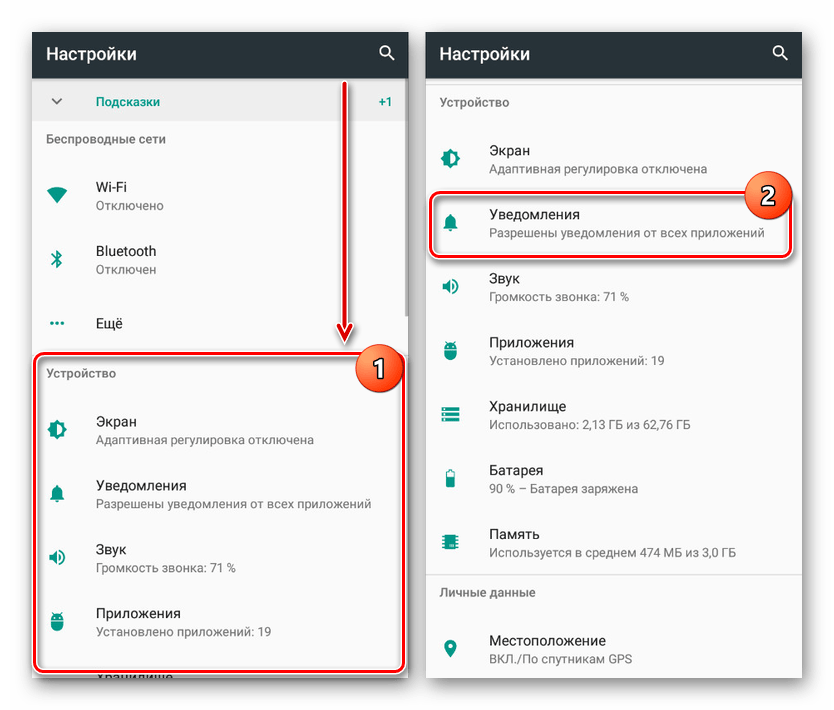 Просто выберите уведомление, которое вы хотите отключить, и вы можете сделать это прямо из тени, не копаясь в настройках.
Просто выберите уведомление, которое вы хотите отключить, и вы можете сделать это прямо из тени, не копаясь в настройках.
- Опустите шторку уведомлений , проведя вниз от верхней части дисплея (это можно сделать с любого экрана).
- Нажмите и удерживайте уведомление , которое вы хотите отключить.
- Коснитесь Без звука , чтобы изменить настройку оповещения для этого уведомления (и других в том же канале).
Любые уведомления от этого приложения, которые находятся под одним и тем же уведомлением, теперь будут отображаться как тихие и отображаться в нижней части панели уведомлений в Беззвучный раздел .
Как отключить уведомления с помощью настроек
Этот параметр полезен, если вы хотите проверить или изменить настройки для нескольких каналов уведомлений в приложении.
- Откройте приложение Настройки .
- Перейти к Уведомления .

- Коснитесь Настройки приложения .
- Выберите приложение , уведомления которого вы хотите отключить (Календарь в этом примере).
- По умолчанию в списке приложений отображаются только те, которые недавно отправили уведомление. Вы можете нажать на Самая последняя кнопка в левом верхнем углу, затем перейдите к Все приложения , чтобы просмотреть все. Это полезно, если приложение, которое вы хотите отключить, в последнее время не отправляло уведомление, что может иметь место в некоторых ситуациях. 3 Изображения
- По умолчанию в списке приложений отображаются только те, которые недавно отправили уведомление. Вы можете нажать на Самая последняя кнопка в левом верхнем углу, затем перейдите к Все приложения , чтобы просмотреть все. Это полезно, если приложение, которое вы хотите отключить, в последнее время не отправляло уведомление, что может иметь место в некоторых ситуациях. 3 Изображения
- Теперь вы увидите все каналы уведомлений для этого приложения — нажмите на канал уведомлений , который вы хотите отключить.
- Теперь вы можете выбрать Без звука .
Уведомления в этом канале теперь будут отключены. Вам нужно будет сделать это для каждого канала уведомлений, который вы хотите использовать без звука или вибрации.
Альтернативный способ получить доступ к настройкам уведомлений для приложения — нажать и удерживать уведомление и коснуться шестеренки настроек в правом верхнем углу (см. ниже). Вы попадете на страницу настроек, и соответствующий канал уведомлений будет выделен.
Телефоны Samsung Galaxy (один пользовательский интерфейс)
Подобные функции иногда работают немного иначе на телефонах и планшетах Samsung Galaxy с собственной оболочкой One UI поверх Android. Давайте посмотрим, как отключить уведомления на вашем устройстве Galaxy. Одно ключевое отличие в терминологии заключается в том, что Samsung вместо этого называет каналы уведомлений категориями , так что имейте это в виду.
Как отключить уведомления из панели уведомлений
Как и в случае с другими телефонами Android, самый простой способ — прямо из панели уведомлений…
- Опустите шторку уведомлений , проведя вниз от верхней части дисплея (это можно сделать с любого экрана).

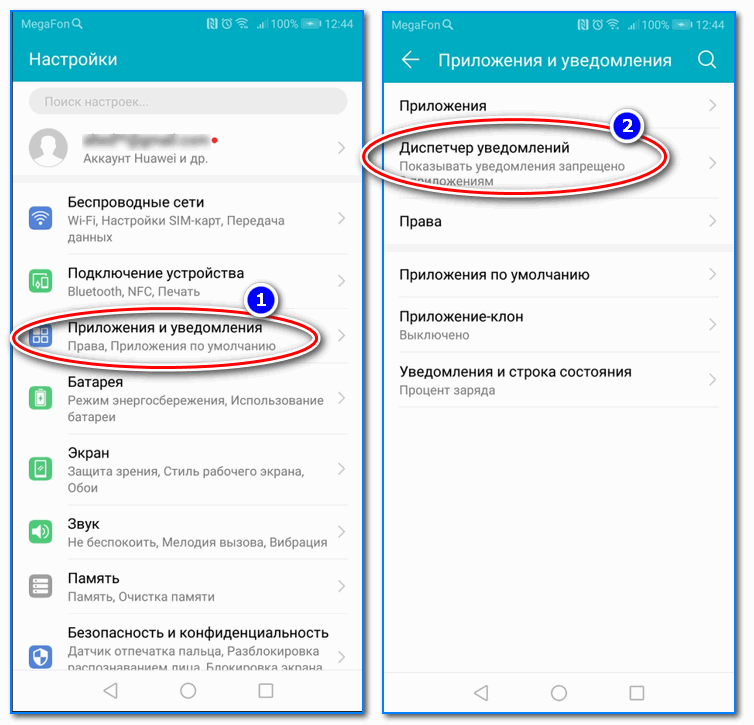



Ваш комментарий будет первым